
推荐:Office2016专业版精简安装版
word左侧显示目录的设置方法
一、随意打开一个word文档,当然是需要显示左侧目录的word啦!
二、点击文件--视图--导航窗格,如图所示的超好用word2016精简版界面:
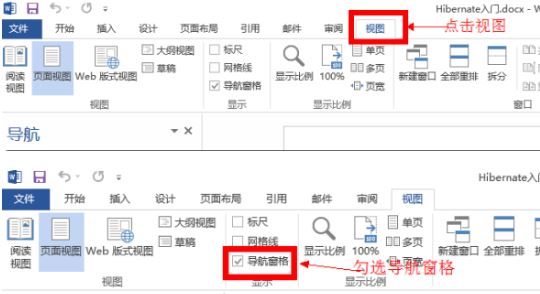
三、左侧即可看到目录显示,如图所示:
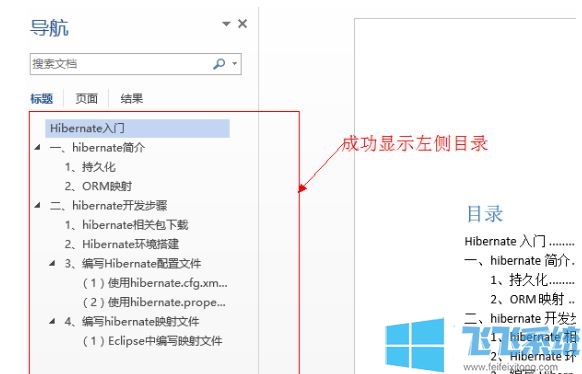
以上便是深度系统小编以office 2016为例给大家介绍的word左侧显示目录的设置方法了!
分享到:

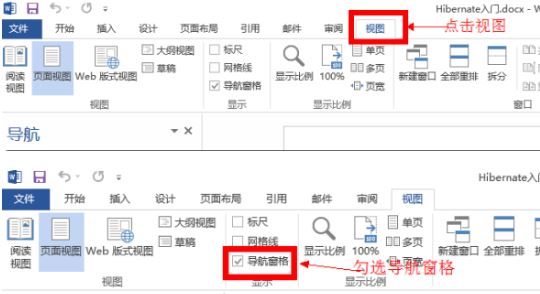
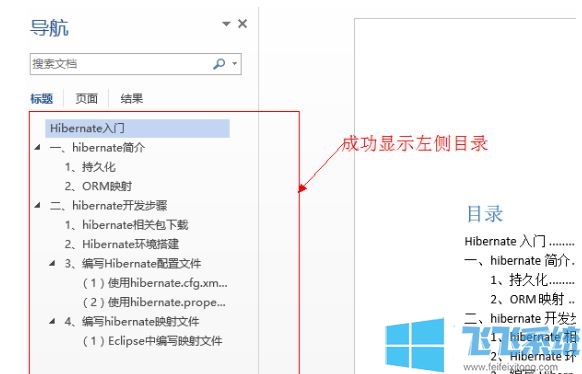
下一篇:最后一页